¿No aparece la GoPro en Mac? He aquí la respuesta.
Por Manuel Gonzalez • 2025-10-23 19:11:14 • Soluciones
Las cámaras GoPro ofrecen la mejor forma de capturar momentos especiales. Llevan integradas tarjetas SD GoPro que almacenan los videos y las fotos, y se pueden conectar con Mac para poder compartirlos en redes sociales como Facebook o Instagram. Los ordenadores Mac y las tecnologías GoPro avanzan con regularidad. Sin embargo, cuando la GoPro no se conecta a la Mac o la GoPro no se muestra en la Mac es un problema que sufren muchos. El proceso de cómo cargar GoPro en Mac implica utilizar los métodos más sencillos para conectar la tarjeta SD de la GoPro a la Mac y poder descargar contenidos, editar y publicar para que lo vean tus amigos. Desgraciadamente, uno de los retos que se experimentan durante este procedimiento es que la GoPro no se conecta en la Mac, por lo que la descarga de videos y fotos se complica. Este artículo contiene información detallada sobre cómo manejar esta situación utilizando varios métodos en Mac.
- Parte 1. ¿Por qué no aparece la GoPro en la Mac?
- Parte 2. Cómo solucionar cuando la GoPro no se conecta a Mac
Parte 1. ¿Por qué no aparece la GoPro en la Mac?
Puedes hacer la GoPro compatible con Mac de 3 maneras; a través de una tarjeta SD, la aplicación Image Capture o GoPro Quik. El primer método consiste en utilizar una pequeña tarjeta de memoria portátil que almacena grandes contenidos en poco espacio. La tarjeta SD se inserta normalmente en las cámaras GoPro para almacenar los videos o las fotos, que luego se pueden transferir a la Mac. El segundo método que ayuda a cargar GoPro en Mac es conectando la Mac y la fuente a través de un cable USB. Image Capture es una aplicación de Apple que permite a los usuarios de Mac hacer compatible GoPro con Mac para que las imágenes y videos almacenados en GoPro sean accesibles. Quik también es genial para abrir GoPro en Mac, ya que sólo requiere una conexión USB para hacer la GoPro compatible con Mac. Además de permitir la compatibilidad, también puede organizar y crear videos sincronizados con música.
Mientras trabajas en cómo cargar GoPro en una Mac utilizando los métodos anteriores, uno de los problemas que es probable que experimentes es que GoPro no se conecte en la Mac. GoPro no se conecta en Mac porque la cámara no se reconoce en el ordenador Mac, en la aplicación GoPro, en la sección Mis dispositivos. Este problema surge al utilizar cámaras GoPro como HERO+, HERO Session + HERO4 Session, HERO 5, 6, 7 y 8 Black y todas las versiones de HERO.
Si conectas la GoPro y la Mac mediante un adaptador de tarjeta micro SD, se mostrará el dispositivo de almacenamiento masivo de la Mac. Por desgracia, hay muchas posibilidades de que otras aplicaciones como Image Capture no reconozcan la cámara.
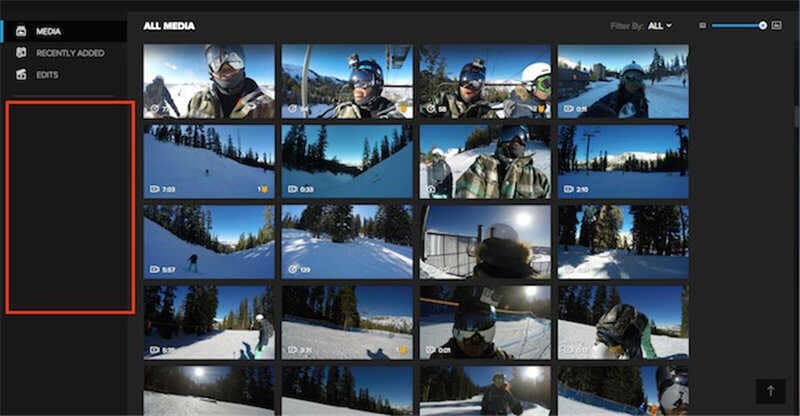
Otra situación que puede darse es que la cámara sea reconocible. Sin embargo, seguirá sin conectarse la GoPro en Mac porque aparecerá un mensaje como "No hay archivos para importar" o "Espacio utilizado", que indica que hay algunos datos en la tarjeta micro SD.
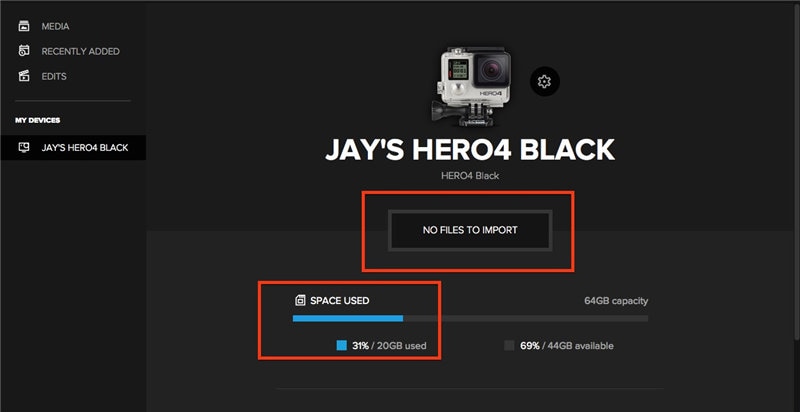

Soluciones completas de video, audio e imagen para usuarios de cámaras
¿Sigues teniendo problemas con tus grabaciones de video 4K que no se reproducen en otros dispositivos o con el audio y el video que no están sincronizados? ¡Wondershare UniConverter te ayuda! Encuentra tus problemas y obtén la respuesta completa ahora.
Parte 2. Cómo solucionar cuando la GoPro no se conecta a Mac
Si te preguntas sobre un problema como "¿Por qué mi GoPro no aparece en Mac?" hay más posibilidades de que también te preguntes sobre la Mac que no detecta la GoPro. Por suerte, existen soluciones para cuando una GoPro no se muestre en una Mac.
Cuando utilices la aplicación GoPro para Mac y veas que GoPro no aparece en Mac, puedes intentar resolver el problema utilizando los dos métodos siguientes.
Método 1: Reactivar la configuración del hardware.
Para reactivar los distintos ajustes de hardware, es necesario reiniciar el puerto USB. Aquí tienes los pasos para hacerlo:
- Accede al Menú Apple y ve a Apagar.
- En el Teclado, localiza estas teclas: Cambio + Control + Opción + Botón de encendido
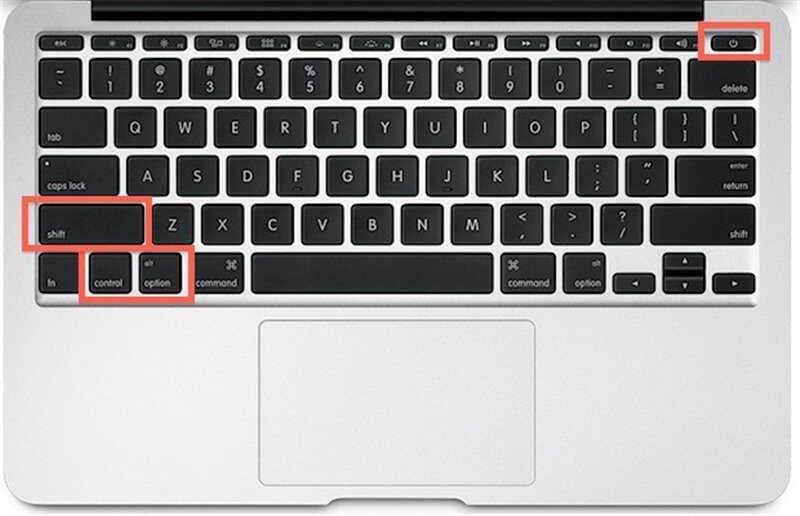
- Mantén pulsados estos botones durante 5 segundos y, por último, suéltalos a la vez.
- Procede a encender la Mac
Una vez finalizado el restablecimiento de los puertos USB de la Mac, confirma si la GoPro es compatible con la Mac comprobando si puedes conectarla mediante un adaptador de tarjeta micro SD o un cable USB. Debes asegurarte de que GoPro para escritorio se reconoce en Mis dispositivos.
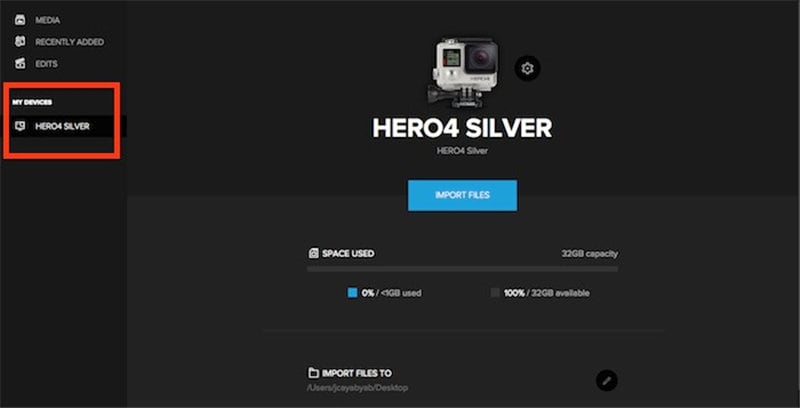
Método 2: No cambies los nombres de las carpetas.
Puedes encontrar el problema de que la tarjeta SD de la GoPro no se reconoce en Mac debido a los cambios en los nombres de las carpetas. Por lo tanto, asegúrate de evitar cambiar los nombres de las carpetas y la estructura de la tarjeta SD, ya que es una de las formas de abrir GoPro en Mac.
Por ejemplo, evita cambiar o renombrar la carpeta "DCIM". En caso de que cambies el nombre de las carpetas, asegúrate de devolver el nombre original. Al cambiar el nombre de la carpeta de archivos, se recomienda utilizar una tarjeta micro SD porque es significativa en cómo encontrar GoPro en Mac.
Si la carpeta se llama 1 como se indica a continuación,

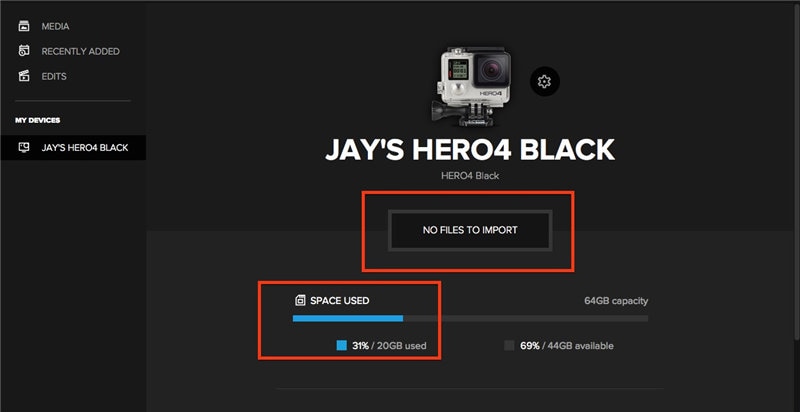
Cámbialo al nombre original 100GoPro.

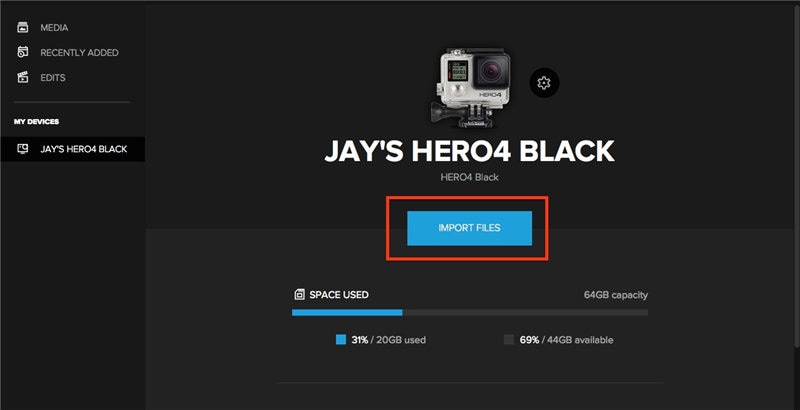
Conclusión
Los dos métodos anteriores también son aplicables cuando se utiliza Quik para escritorio y encuentras que la GoPro no se conecta en la Mac. Utiliza el método 1 anterior para reactivar los distintos ajustes de hardware. Una vez hecho esto, confirma que puedes conectar la GoPro utilizando el adaptador de tarjeta micro SD o el cable USB. Procede a verificar que Quik sí reconoce la GoPro en la sección Mis dispositivos.
Al utilizar Quik para escritorio, asegúrate también de que la organización de la estructura de archivos no cambia con respecto a cuando se graba a través de la tarjeta formateada. Cambiar el nombre de la carpeta de 100GOPRO a otra lleva a que la GoPro no se conecte en la Mac porque Quik no permite la importación de archivos. Para que puedas importar archivos a través de Quik, debes volver a cambiar la estructura de archivos a 100GOGRO y utilizar una tarjeta micro SD para hacerlo. Mientras utilizas Quik y la tarjeta SD para hacer que la GoPro se vuelva compatible con Mac, puedes encontrar desafíos. Sin embargo, la solución podría consistir simplemente en restablecer los distintos ajustes de hardware y asegurarse de que las carpetas permanecen inalteradas. Si estos métodos no funcionan, no dudes en ponerte en contacto con el servicio de atención al cliente de GoPro.
 Wondershare UniConverter - Tu completa caja de herramientas de video GoPro para Windows/Mac
Wondershare UniConverter - Tu completa caja de herramientas de video GoPro para Windows/Mac

- Recorta, corta, añade subtítulos, aplica efectos y utiliza más funciones de edición de video para que tus videos GoPro sean atractivos.
- Comprime y redimensiona videos GoPro para Instagram, YouTube y Facebook sin pérdida de calidad.
- Convierte videos GoPro a más de 10.000 formatos con una velocidad superrápida.
- Descarga videos de 10,000+ sitios para compartir videos en línea pegando directamente las URL.
- Transfiere videos GoPro de PC/Mac a iPhone/iPad/dispositivos Android de forma fácil y rápida mediante un cable USB.
- Admite el procesamiento por lotes para convertir y comprimir varios archivos GoPro a la vez.
- Caja de herramientas con funciones adicionales como Smart trimmer, Screen Recorder, GIF Maker, Fix Media Metadata y mucho más.
- SO compatibles: Windows 10/8/7/2003/Vista/XP, Mac OS 10.15 (Catalina), 10.14, 10.13, 10.12, 10.11, 10.10, 10.9, 10.8, 10.7, 10.6.
Manuel Gonzalez
staff Editor